Aktivera vidarebefordran av port för Pace 5168N

1 Gå till routerns meny (vanligtvis 192.168.1.1) och klicka på fliken "Settings" överst på sidan
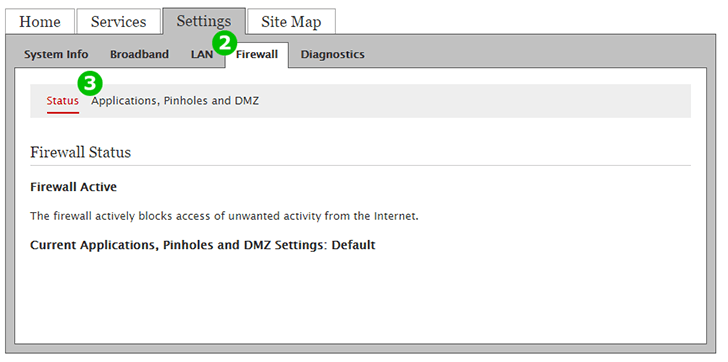
2 Klicka på fliken "Firewall" överst på sidan
3 Klicka på "Applications, Pinholes and DMZ"

4 Från listan över enheter anslutna till routern väljer du datorn cFos Personal Net körs på. Som standard väljs den första enheten automatiskt.
anger en enhet ansluten med kabel
anger en enhet som är ansluten trådlöst
5 Klicka på Allow individual application(s)"Allow individual application(s)"
6 I "Application List", hitta posten "Web Server". Klicka på "Web Server"
7 Klicka på knappen "Add"
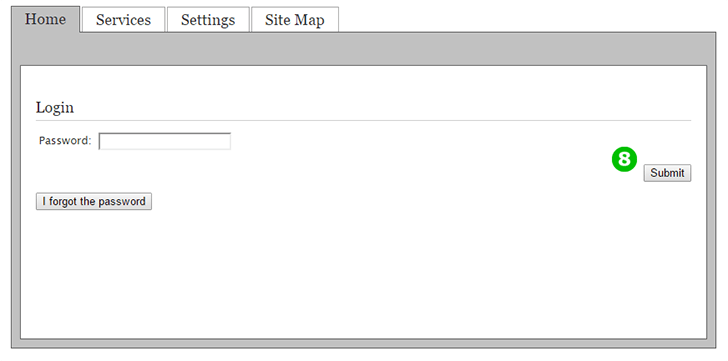
8 Logga in med ditt routerlösenord. Om enheten tillhandahålls av din Internetleverantör skrivs lösenordet vanligtvis i enhetens fall
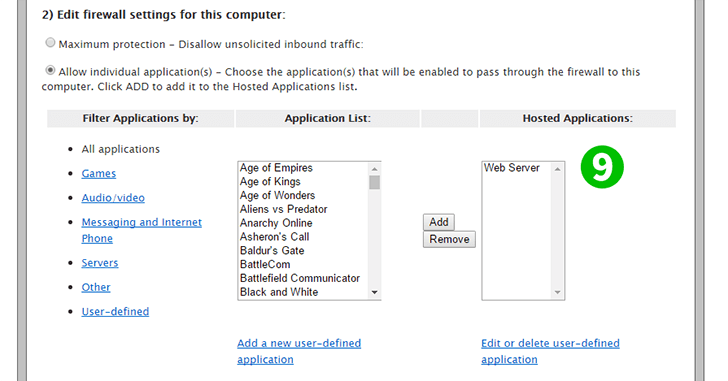
9 Du bör se tjänsten visas i listan "Hosted Applications" till höger
Port vidarekoppling är nu konfigurerad för din dator!
Aktivera vidarebefordran av port för Pace 5168N
Instruktioner för aktivering av port vidarebefordran för Pace 5168N